Создание первых таблиц
- Аналогичным образом добавьте еще три поля: Фотография (тип данных – Поле объекта OLE), Номер типа (тип данных – Числовой) и ИмяКаталога (тип данных – Текстовый).
- Щелкните правой кнопкой мыши на поле Имя и выберите значение Ключевое поле. Рядом с названием поля появится значок ключа, указывающий на то, что поле является первичным ключом.
- Выберите команду Файл › Сохранить и задайте имя Растения. На рис. 5.9 вы видите созданную таблицу в режиме конструктора.
- Щелкните на кнопке Закрыть, и работа с созданной таблицей будет завершена.
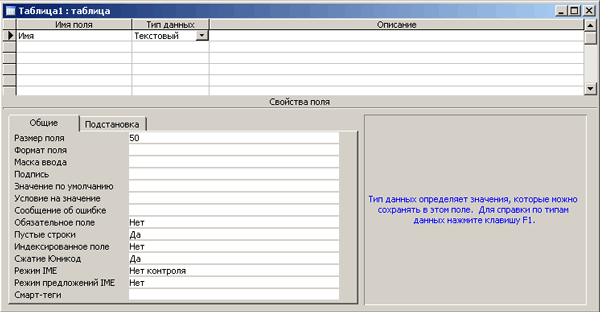
Рис. 5.8. Создание новой таблицы в режиме конструктора
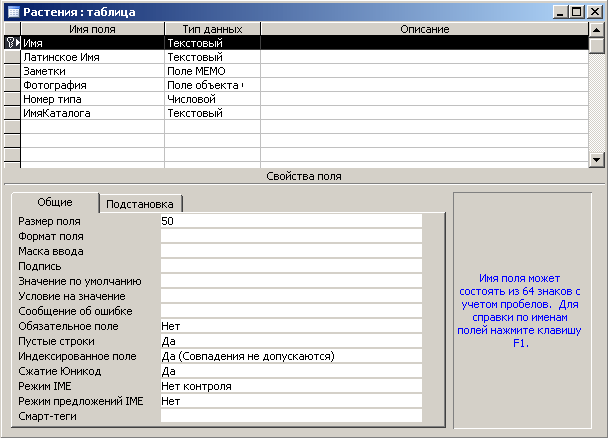
Рис. 5.9. Таблица в режиме конструктора
При создании таблицы вы наверняка обращали внимание на область экрана Свойства поля. При выборе разных полей в этой области выводятся различные полезные сведения. Например, первым значением поля Имя будет Размер поля, равный 50. Это означает, что поле Имя может содержать не более 50 символов. В полях базы данных хранится только действительно необходимая информация. Более полные сведения по этой теме содержатся в главе 12, "Расширенное применение запросов".
